Оновлено квітень 2024: Припиніть отримувати повідомлення про помилки та сповільніть роботу системи за допомогою нашого інструмента оптимізації. Отримайте зараз на посилання
- Завантажити та встановити інструмент для ремонту тут.
- Нехай сканує ваш комп’ютер.
- Тоді інструмент буде ремонт комп'ютера.
Якщо ви створюєте білий список Avast і вибираєте опцію для додавання винятку avast add, ви, безумовно, переглядаєте кожен тип брандмауера цього конкретного продукту. Цей білий список - це список, який виключає та зупиняє брандмауер або антивірус, який працює на вашому ПК. А якщо говорити про помилкові позитиви, майже все антивірусне програмне забезпечення має цю особливість. Раніше багато програм було просто заблоковано Avast і повідомлялося про помилкові позитиви.

стій Винятки завжди виправляють блокування ваших програм шляхом пошуку списку авторизованих програм або програм. Отже, за допомогою цього списку ви можете авторизувати все, що завгодно, незалежно від усіх антивірусних програмних блоків. Avast на короткий час заблокував деякі найпопулярніші програми (наприклад, Steam).
Навіщо додавати винятки до Avast?
Щоб запобігти помилковій тривозі - якщо програма повідомляє про вірусну інфекцію у файлі, і ви впевнені, що це помилкова тривога, ви можете виключити файл із подальшого аналізу та уникнути нових помилкових тривог. Однак, будь ласка, повідомте програму AVAST про проблему, щоб її можна було виправити.
Для збільшення швидкості обробки - якщо на жорсткому диску у вас є папка, яка містить лише зображення, ви можете виключити її із сканування, що зменшує загальний час сканування.
Як додати винятки до Avast
Додавання винятку для конкретного антивірусного щита Avast
- Відкрийте користувальницький інтерфейс Avast та перейдіть у меню "Налаштування" »" Активний захист "
- Виберіть щит (файлова система, електронна пошта чи Інтернет), до якого потрібно додати виняток, та натисніть посилання Налаштувати.
- Знайдіть пункт меню "Виключення" та додайте елемент, який потрібно виключити зі сканування, використовуючи тег Avast. Ви також можете вказати, коли застосовується виключення (читати, писати або виконувати).
- Зауважте, що глобальні виключення завжди застосовуються, навіть якщо вони не вказані на конкретній етикетці. Також зауважте, що багато елементів перераховані за замовчуванням.
Оновлення квітня 2024 року:
Тепер за допомогою цього інструменту можна запобігти проблемам з ПК, наприклад, захистити вас від втрати файлів та шкідливого програмного забезпечення. Крім того, це чудовий спосіб оптимізувати комп’ютер для максимальної продуктивності. Програма з легкістю виправляє поширені помилки, які можуть виникати в системах Windows - не потрібно кількох годин усунення несправностей, коли у вас під рукою ідеальне рішення:
- Крок 1: Завантажте інструмент для ремонту та оптимізації ПК (Windows 10, 8, 7, XP, Vista - Microsoft Gold Certified).
- Крок 2: натисніть кнопку "Нач.скан»Щоб знайти проблеми з реєстром Windows, які можуть викликати проблеми з ПК.
- Крок 3: натисніть кнопку "Ремонт всеЩоб виправити всі питання.
Додавання винятку до брандмауера Avast
- Відкрийте головне вікно Avast і натисніть лівою кнопкою миші в розділі Брандмауер лівого навігаційного меню.
- Потім клацніть лівою кнопкою миші на «Правила програми» в лівому навігаційному меню під Брандмауером.
- Виберіть “Нова група” та додайте “License ServiceApp.exe”.
- Тепер клацніть лівою кнопкою миші на “Правило нового додатка” та додайте “License ServiceApp.exe”.
- Клацніть лівою кнопкою миші на жовтих смугах і перетягніть мишу, поки не загоряться всі смужки 5.
Додавання глобального списку виключень для будь-якої програми / файлу / папки
- Відкрийте Avast Antivirus на своєму ПК та перейдіть до налаштувань цього антивірусу.
- Тепер перейдіть на вкладку Загальні.
- На вкладці Загальні ви побачите варіант для виключень.
- Клацніть на ньому, і вам потрібно буде вказати шлях до файлу чи папки, які будуть додані до білого списку Avast. Можливість додавання URL-адрес також включена до глобального списку винятків Avast.
- Це дозволяє вам активувати програми чи веб-сайти на вашому ПК та запобігає їх скануванню за допомогою Avast.
Додавання URL-адреси / веб-сайту до Списку винятків
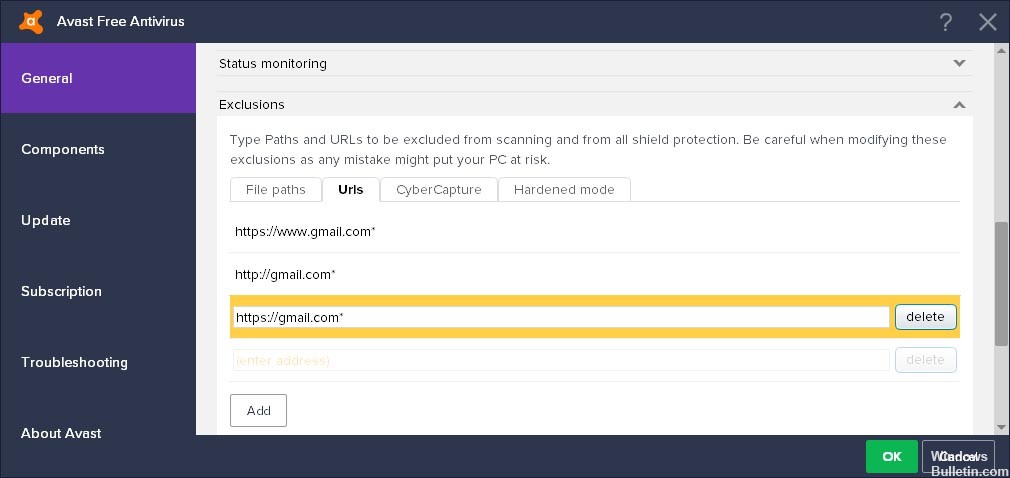
- Клацніть ярлик Avast на робочому столі або значок Avast на панелі завдань, щоб відкрити програмне забезпечення.
- Виберіть кнопку «Меню» у верхньому правому куті та натисніть «Налаштування».
- Клацніть на «Загальне» в налаштуваннях та виберіть вкладку «Виключення».
- Клацніть на опцію «URL» та виберіть «Додати».
- Avast автоматично додасть “http: //” перед веб-сайтом, тому все, що вам потрібно зробити, це набрати “sitename.com”, щоб додати веб-сайт.
- Веб-сайт більше не буде скануватися.
https://forums.malwarebytes.com/topic/200324-exclusions-for-avast-users/
Порада експерта: Цей інструмент відновлення сканує репозиторії та замінює пошкоджені чи відсутні файли, якщо жоден із цих методів не спрацював. Він добре працює в більшості випадків, коли проблема пов’язана з пошкодженням системи. Цей інструмент також оптимізує вашу систему для максимальної продуктивності. Його можна завантажити за Натиснувши тут

CCNA, веб-розробник, засіб виправлення неполадок ПК
Я комп'ютерний ентузіаст і практикуючий ІТ-фахівець. У мене багаторічний досвід роботи у комп'ютерному програмуванні, усуненні несправностей апаратного забезпечення та ремонту. Я спеціалізуюся на веб-розробці та проектуванні баз даних. У мене також є сертифікація CCNA для проектування мережі та усунення несправностей.

